Win10音频设备检测不到?一招搞定!
时间:2025-05-31 21:18:15 464浏览 收藏
针对Win10系统无法识别音频输出设备的问题,不少用户在播放音效时会遇到系统提示未能检测到扬声器的情况,导致音频无法正常输出。解决这一问题的方法包括:通过运行窗口进入服务界面,启动或重启Windows Audio服务,并调整播放设备的设置,取消音效增强以确保音频输出正常。
Win10无法识别音频输出设备?不少使用win10系统的用户在尝试播放外放音效时,会遇到系统提示未能检测到扬声器的问题,导致音频无法正常输出。针对这一情况,我们可以采取以下步骤来解决问题:
Win10无法检测到音频输出设备?
1、按住【Win+R】组合键打开运行窗口,随后输入:services.msc,点击确认进入服务界面。
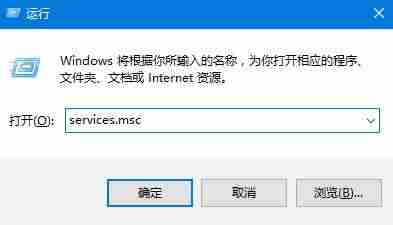
2、定位到【Windows Audio】服务项,双击打开它;
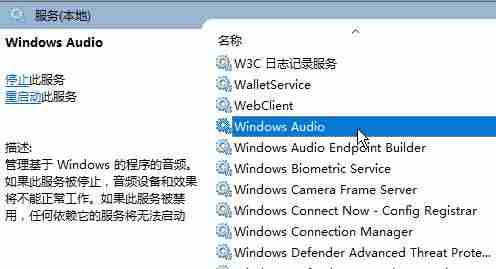
3、如果该服务当前处于停止状态,请手动启动它;如果已经启动,则先暂停再重新启动即可。

4、在任务栏的小喇叭图标上右键点击,然后选择【播放】选项;
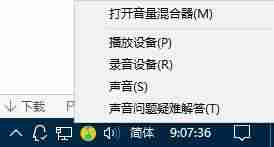
5、将默认设备设为默认通信设备,并对所选设备右键,选择“属性”;
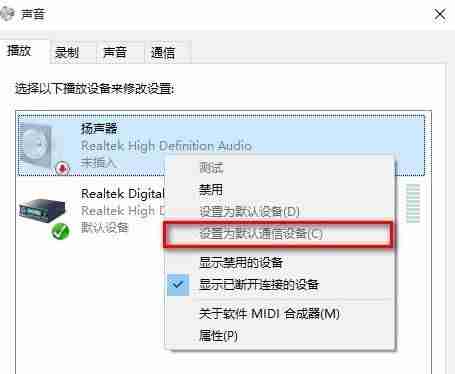
6、转至【增强】选项卡,取消所有效果的勾选,最后点击应用并确定保存更改。
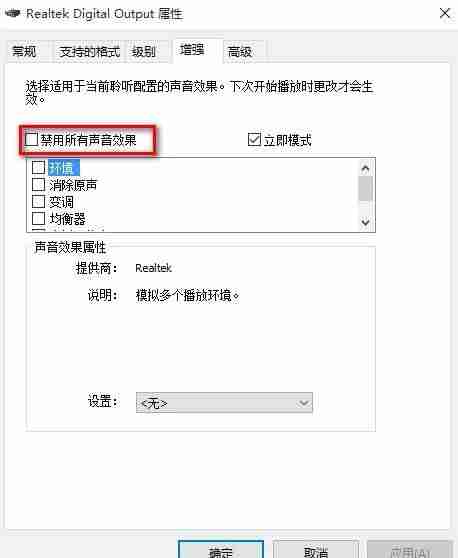
文中关于的知识介绍,希望对你的学习有所帮助!若是受益匪浅,那就动动鼠标收藏这篇《Win10音频设备检测不到?一招搞定!》文章吧,也可关注golang学习网公众号了解相关技术文章。
相关阅读
更多>
-
501 收藏
-
501 收藏
-
501 收藏
-
501 收藏
-
501 收藏
最新阅读
更多>
-
421 收藏
-
461 收藏
-
124 收藏
-
132 收藏
-
172 收藏
-
330 收藏
-
470 收藏
-
447 收藏
-
403 收藏
-
271 收藏
-
342 收藏
-
110 收藏
课程推荐
更多>
-

- 前端进阶之JavaScript设计模式
- 设计模式是开发人员在软件开发过程中面临一般问题时的解决方案,代表了最佳的实践。本课程的主打内容包括JS常见设计模式以及具体应用场景,打造一站式知识长龙服务,适合有JS基础的同学学习。
- 立即学习 543次学习
-

- GO语言核心编程课程
- 本课程采用真实案例,全面具体可落地,从理论到实践,一步一步将GO核心编程技术、编程思想、底层实现融会贯通,使学习者贴近时代脉搏,做IT互联网时代的弄潮儿。
- 立即学习 516次学习
-

- 简单聊聊mysql8与网络通信
- 如有问题加微信:Le-studyg;在课程中,我们将首先介绍MySQL8的新特性,包括性能优化、安全增强、新数据类型等,帮助学生快速熟悉MySQL8的最新功能。接着,我们将深入解析MySQL的网络通信机制,包括协议、连接管理、数据传输等,让
- 立即学习 500次学习
-

- JavaScript正则表达式基础与实战
- 在任何一门编程语言中,正则表达式,都是一项重要的知识,它提供了高效的字符串匹配与捕获机制,可以极大的简化程序设计。
- 立即学习 487次学习
-

- 从零制作响应式网站—Grid布局
- 本系列教程将展示从零制作一个假想的网络科技公司官网,分为导航,轮播,关于我们,成功案例,服务流程,团队介绍,数据部分,公司动态,底部信息等内容区块。网站整体采用CSSGrid布局,支持响应式,有流畅过渡和展现动画。
- 立即学习 485次学习
